'>
 Jei kyla problemų prijungiant „Bluetooth“ įrenginį prie „Dell“ kompiuterio, vienas iš pirmųjų dalykų, kurį turėtumėte išspręsti, yra „Bluetooth“ tvarkyklė. Nes jei tvarkyklė yra pasenusi ar sugedusi, tai gali tiesiogiai paveikti ryšį tarp „Bluetooth“ įrenginio ir „Dell“ kompiuterio.
Jei kyla problemų prijungiant „Bluetooth“ įrenginį prie „Dell“ kompiuterio, vienas iš pirmųjų dalykų, kurį turėtumėte išspręsti, yra „Bluetooth“ tvarkyklė. Nes jei tvarkyklė yra pasenusi ar sugedusi, tai gali tiesiogiai paveikti ryšį tarp „Bluetooth“ įrenginio ir „Dell“ kompiuterio.
Yra du būdai, kaip atnaujinti „Dell Bluetooth“ tvarkyklę:
1 variantas - rankiniu būdu - Jums reikės šiek tiek kompiuterinių įgūdžių ir kantrybės, kad tokiu būdu atnaujintumėte „Dell Bluetooth“ tvarkyklę, nes internete turite rasti tiksliai tinkamą tvarkyklę, ją atsisiųsti ir įdiegti žingsnis po žingsnio.
ARBA
2 variantas - automatiškai (rekomenduojama) - Tai greičiausias ir lengviausias variantas. Viskas atliekama vos keliais pelės paspaudimais - tai lengva, net jei esate kompiuterio naujokas.
1 parinktis - atsisiųskite ir įdiekite „Dell“ „Bluetooth“ tvarkyklę rankiniu būdu
Norėdami gauti naujausią „Bluetooth“ tvarkyklę „Dell“ kompiuteryje, galite apsilankyti „Bluetooth“ įrenginio gamintojo svetainėje arba apsilankyti „Dell“ palaikymas puslapis. Būtinai pasirinkite tvarkyklę, suderinamą su tiksliu „Bluetooth“ įrenginio modeliu ir „Windows“ versija.
Atsisiuntę tinkamą tvarkyklę savo sistemai, dukart spustelėkite atsisiųstą failą ir vykdykite ekrane pateikiamas instrukcijas, kad įdiegtumėte tvarkyklę.
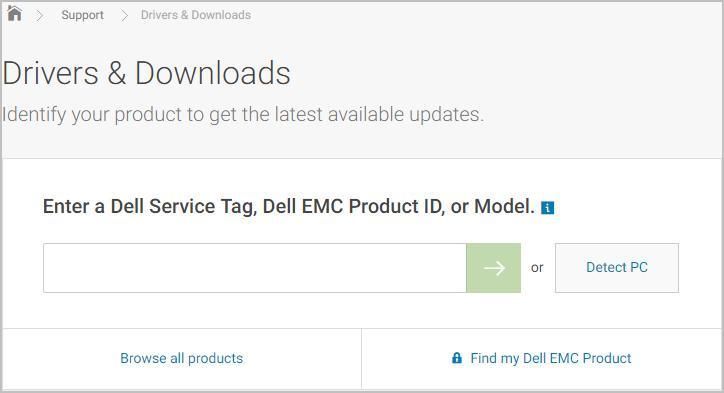
Jei šiame procese iškyla kokių nors problemų arba nesate tikras, ar rankiniu būdu žaidžiate su tvarkyklėmis, galite pabandyti 2 variantas žemiau.
2 parinktis - automatiškai atnaujinkite „Dell Bluetooth“ tvarkyklę
Jei neturite laiko, kantrybės ar įgūdžių kompiuteriu atnaujinti „Dell Bluetooth“ tvarkyklę rankiniu būdu, galite tai padaryti automatiškai Vairuotojas lengvai .
„Driver Easy“ automatiškai atpažins jūsų sistemą ir ras jai tinkamus tvarkykles. Nereikia tiksliai žinoti, kokia sistema veikia jūsų kompiuteris, nereikia rizikuoti atsisiųsti ir įdiegti netinkamą tvarkyklę ir nereikia jaudintis dėl klaidos diegiant. „Driver Easy“ tvarko viską.
- parsisiųsti ir įdiekite „Driver Easy“.
- Bėk „Driver Easy“ ir spustelėkite Skenuoti dabar . Tada „Driver Easy“ nuskaitys jūsų kompiuterį ir aptiks visas tvarkykles, turinčias problemų.
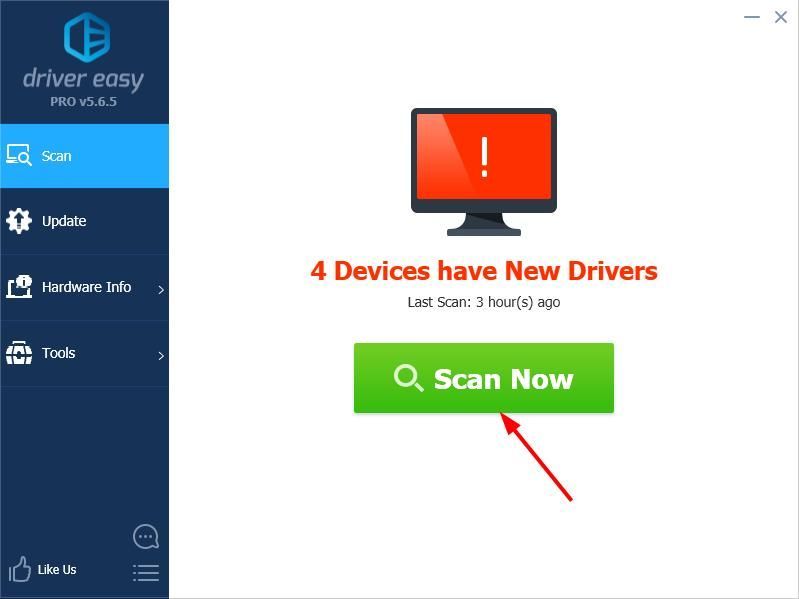
- Spustelėkite Atnaujinti mygtuką šalia „Bluetooth“ įrenginio, kad automatiškai atsisiųstumėte teisingą jo tvarkyklės versiją, tada galėsite rankiniu būdu jį įdiegti (tai galite padaryti naudodami LAISVAS versija).
Arba spustelėkite Atnaujinti viską automatiškai atsisiųsti ir įdiegti teisingą visi tvarkyklių, kurių trūksta arba pasenę jūsų sistemoje. (Tam reikia Pro versija suteikiama visa parama ir 30 dienų pinigų grąžinimo garantija. Spustelėkite Atnaujinti viską.)
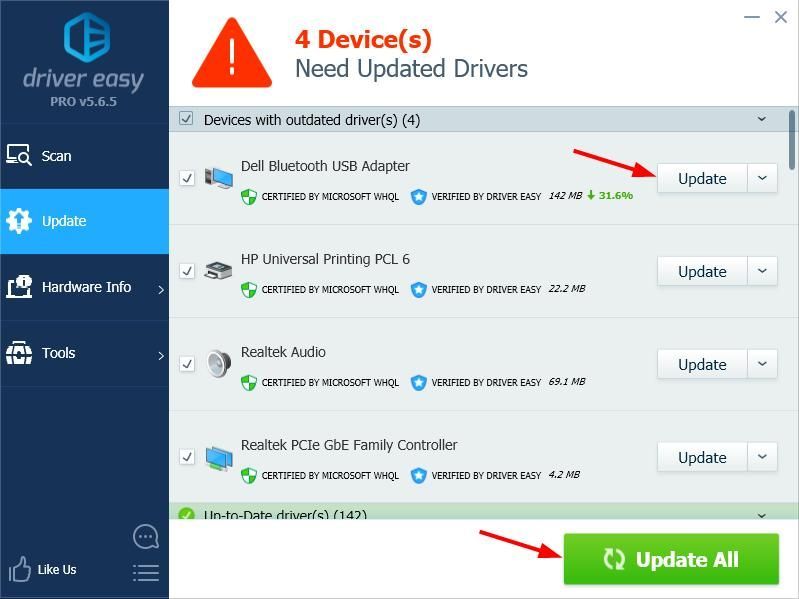
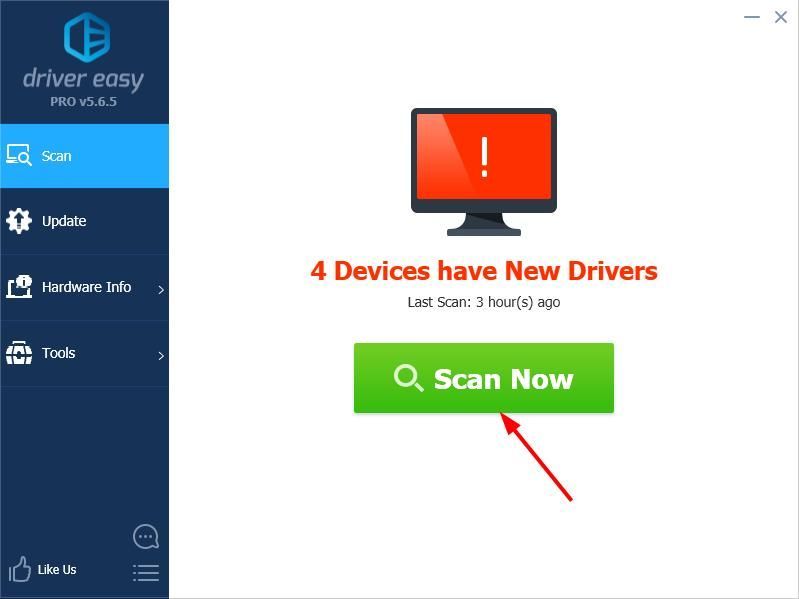
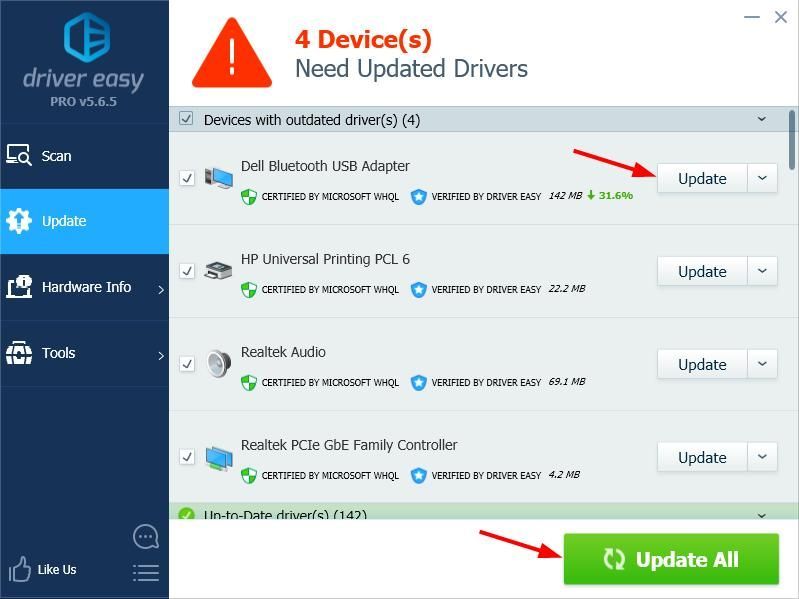
![[IŠSPRĘSTA] 100 % disko naudojimas sistemoje Windows 11](https://letmeknow.ch/img/knowledge/39/100-disk-usage-windows-11.jpg)
![[IŠSPRĘSTA] Biomutant Crash kompiuteryje – 2022 m. patarimai](https://letmeknow.ch/img/knowledge/89/biomutant-crash-pc-2022-tips.jpeg)

![[Išspręsta] Nepavyko įdiegti spausdintuvo. Operacija negalėjo būti baigta](https://letmeknow.ch/img/printer-issues/15/unable-install-printer.png)

![[5 sprendimai] Išspręskite „WiFi“ dingimo problemą](https://letmeknow.ch/img/other/80/r-soudre-le-probl-me-de-disparition-du-wifi.jpg)
